Hur man fixar videoexport från fast applikation Windows 10
Obs: I nästa ämne du kommer att läsa kommer du att lära dig om: Hur man fixar videoexport från fast applikation Windows 10

Windows 10 Photos-appen är en praktisk app med bildspel och videoredigeringsfunktioner. Tyvärr har vissa användare rapporterat ett problem med Windows Video Export App 10 som fastnat.
Felmeddelandet relaterat till det här problemet säger “något gick fel, vi kan inte exportera din video.” Det här problemet kan uppstå av många anledningar, inklusive skadade fotoappar. Du kan hitta liknande problem i Microsoft Community.
Jag väljer mediainställningar i export och sedan börjar det sparas tills det når 17% igenom och ett meddelande visas att något gick fel. Vi kan inte exportera din video”
Den här felsökningsguiden hjälper dig att fixa videoproblem med appar som exporteras i Windows 10-foton)
Windows Remedies 10 Photos App Video Export Error
1. Kör Microsoft Application Troubleshooter
- Windows 10 kommer med en inbyggd debugger för Microsoft-appar. Systemskanningsfelsökaren letar efter alla problem och löser det med ett klick Hem och välj konfiguration Att gå Uppdatering och säkerhet. Klicka på den vänstra panelen Problemlösning Scrolla till botten och klicka Windows App Store.
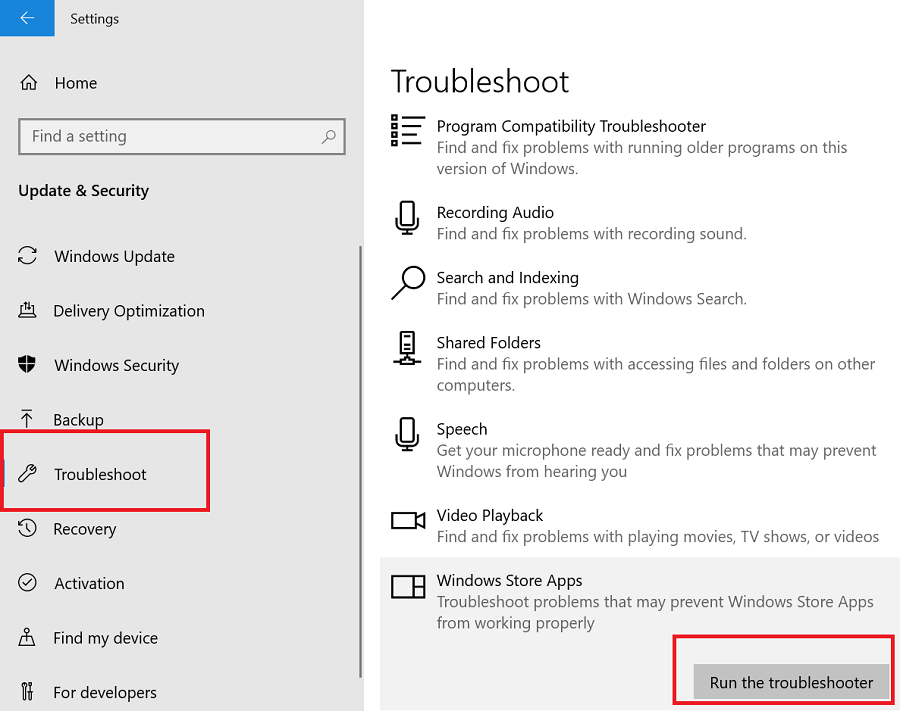 Klick “Kör felsökaren“Felsökaren söker igenom Windows Archive Application efter problem. Om den hittas föreslår den flera lösningar. Använder korrigeringar och förbättrar testningen.
Klick “Kör felsökaren“Felsökaren söker igenom Windows Archive Application efter problem. Om den hittas föreslår den flera lösningar. Använder korrigeringar och förbättrar testningen.10 bästa PC-videoredigeringsprogram för Windows 10
2. Avsluta och återställ appen Foton
- Om problemet kvarstår kan en återställning av appen tillfälligt lösa problemet med appen. klick Hem och välj konfiguration Att gå Program. Hitta och klicka på fotoappen. klick Förhandsinställning.
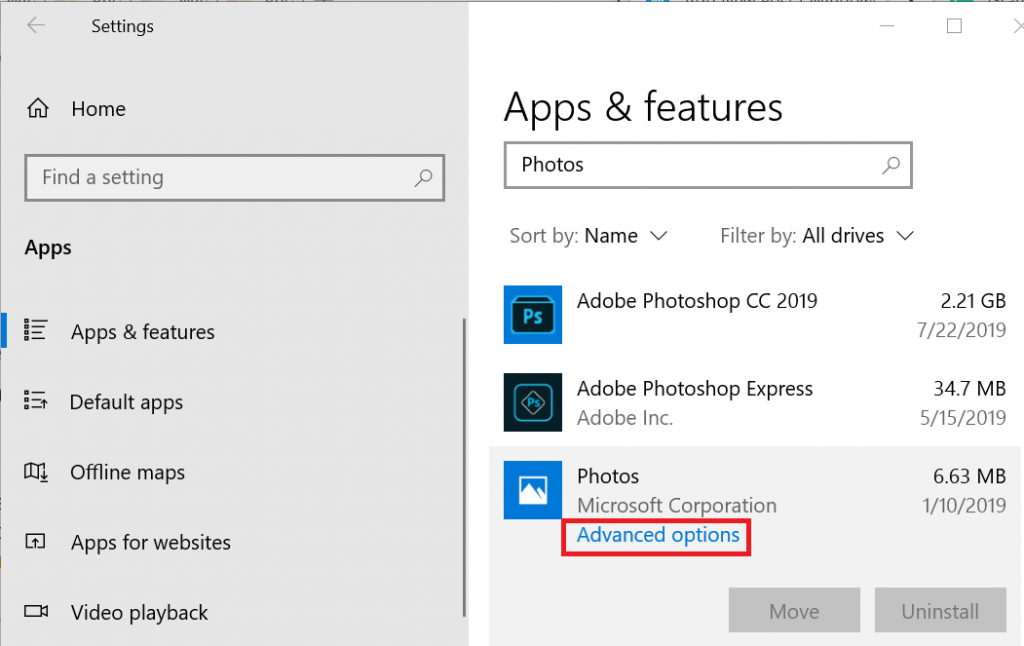 Scrolla ner och klicka Sluta knapp. Detta kommer att döda alla processer relaterade till applikationen.
Scrolla ner och klicka Sluta knapp. Detta kommer att döda alla processer relaterade till applikationen.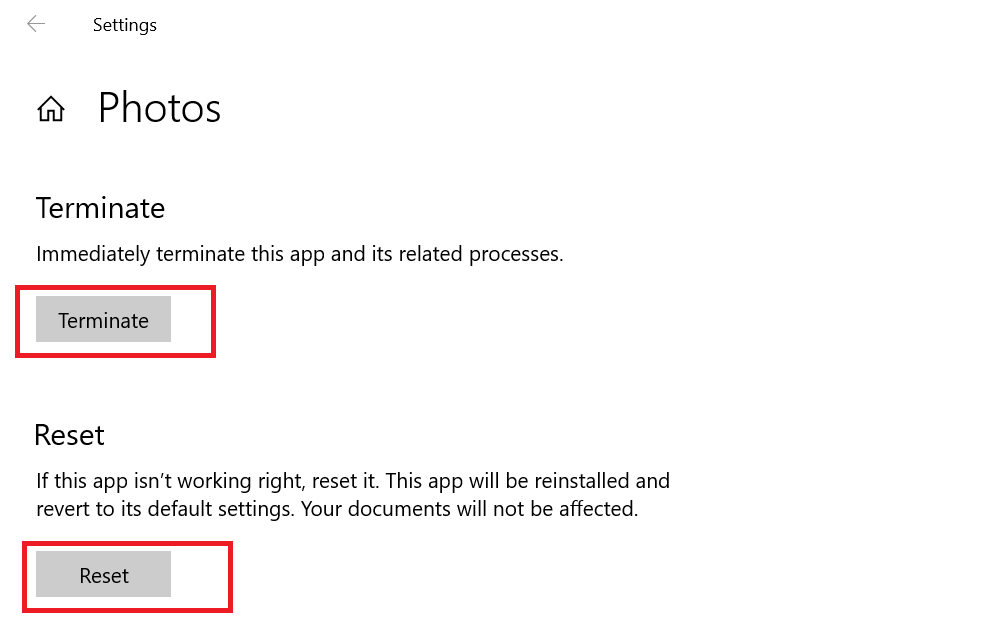 Klicka sedan omstart knapp. Klick handla om för att bekräfta åtgärden När återställningen är klar, hitta och starta appen Foton. Prova att exportera videon och kontrollera om Windows Löser 10 Pin-appens fotoexportproblem.
Klicka sedan omstart knapp. Klick handla om för att bekräfta åtgärden När återställningen är klar, hitta och starta appen Foton. Prova att exportera videon och kontrollera om Windows Löser 10 Pin-appens fotoexportproblem.3. Uppdatera/installera om appen Foton
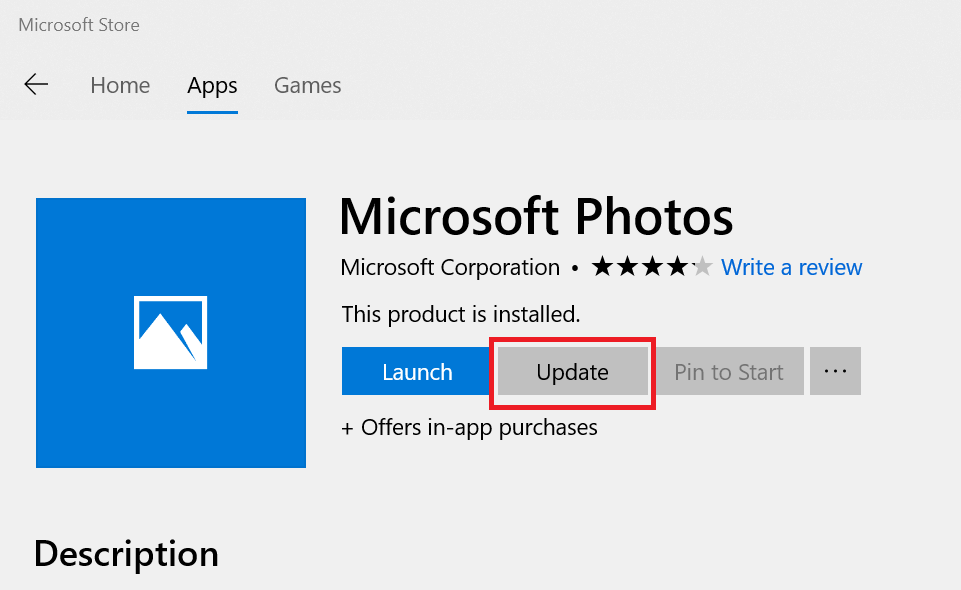
- Kontrollera först om nya uppdateringar är tillgängliga för appen Foton. Öppna appen Windows Store och sök efter appen Foton. Om en ny uppdatering är tillgänglig, ladda ner och installera den. När du har installerat uppdateringen, försök att exportera videon.
Installera om appen Foton
- Som en sista utväg kan du prova att avinstallera appen Foton för att åtgärda problemet. Detta hjälper dig att lösa problem som är inbäddade i appen Foton och orsakar problem med videoexport. Högerklicka Start. Alternativ “Windows PowerShell (admin)Alternativ.
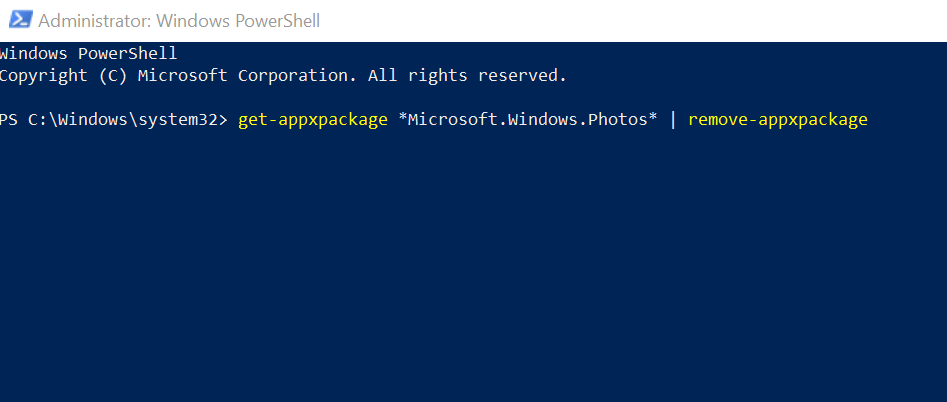 Skriv följande kommando i PowerShell-fönstret och tryck på enter:get-appxpackage * Microsoft.Windows.Photon * | ta bort appxpackage Detta kommer att avinstallera Photos-appen från din dator. omstart dator. Börja senare Microsoft Windows Store. Sök bild applikationen och installera den. Kontrollera om foton och videor visas i appen Foton. Annars dubbelklickar du på videorna du vill ha så börjar de dyka upp i appen Foton. Prova att exportera videon och kolla in förbättringarna.
Skriv följande kommando i PowerShell-fönstret och tryck på enter:get-appxpackage * Microsoft.Windows.Photon * | ta bort appxpackage Detta kommer att avinstallera Photos-appen från din dator. omstart dator. Börja senare Microsoft Windows Store. Sök bild applikationen och installera den. Kontrollera om foton och videor visas i appen Foton. Annars dubbelklickar du på videorna du vill ha så börjar de dyka upp i appen Foton. Prova att exportera videon och kolla in förbättringarna.slutsats
Du kan fixa misslyckad videoexport med Photos-appen i Windows 10 genom att följa stegen i den här artikeln. Låt oss veta vilken lösning som hjälpte i kommentarerna.
RELATERAD HISTORIA DU KAN GILLA:
